Comment ajouter un mode de paiement et résoudre les refus de paiement ?
Après la fin de votre période d'essai de 30 jours pour la tarification dynamique, vous devez ajouter une méthode de paiement active pour poursuivre votre abonnement à PriceLabs.
Vous pouvez consulter le détail des prix mensuels et utiliser le simulateur qui vous permet d'insérer le nombre d'annonces et de voir le prix par mois ici.
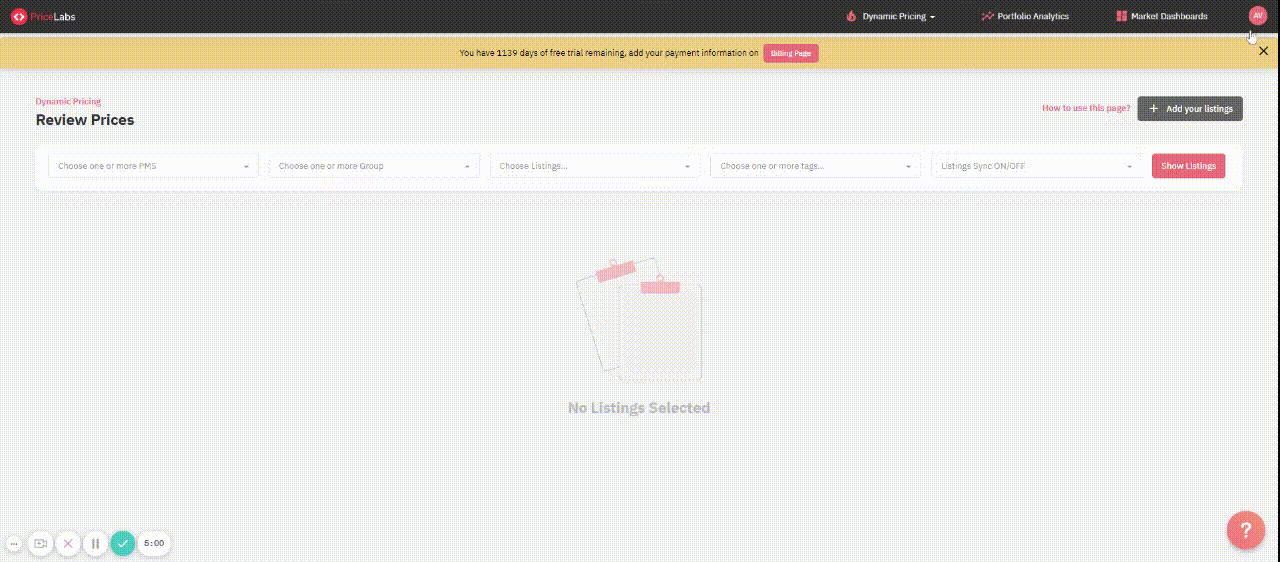
Si plusieurs modes de paiement ont été ajoutés et que vous souhaitez modifier le statut par défaut de l'un d'entre eux, il vous suffit de cliquer sur "Utiliser par défaut" à côté du mode de paiement :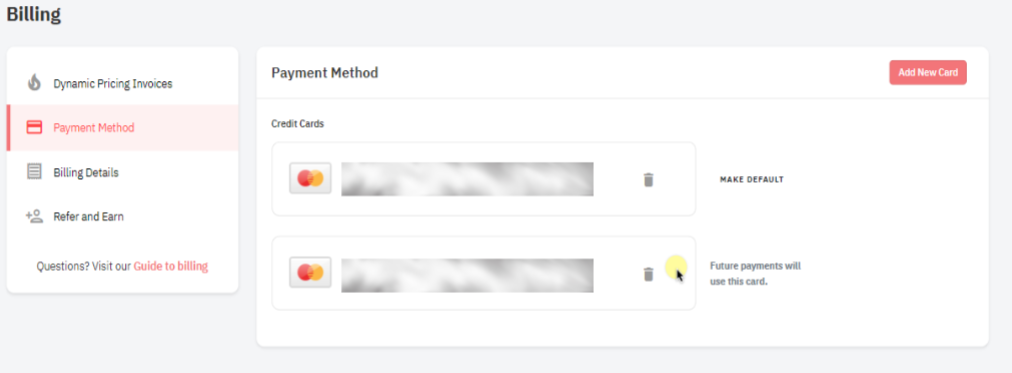
Si vous obtenez cette erreur, vous devez :
Vous pouvez consulter le détail des prix mensuels et utiliser le simulateur qui vous permet d'insérer le nombre d'annonces et de voir le prix par mois ici.
Modes de paiement acceptées
Nous acceptons les modes de paiement suivants :
- La plupart des principales cartes de crédit (Visa, Mastercard, Amex, Discover, Diners, Maestro)
- La plupart des grandes cartes de débit - pour la plupart, elles fonctionnent. Mais pour les cartes de débit non américaines, seules les cartes de débit avec CVV peuvent être utilisées (sachez que nous constatons parfois des échecs de paiement)
- Débit direct ACH pour les clients américains, disponible sur demande. Envoyez un e-mail à notre équipe d'assistance.
- PayPal, disponible sur demande. Envoyez un e-mail à notre équipe d'assistance. Cette option n'est pas disponible par défaut car PayPal nous impose des frais plus élevés.

Veuillez noter que si vous choisissez d'ajouter PayPal comme méthode de paiement, il se peut que l'on vous demande d'ajouter les détails de la carte de crédit pour poursuivre le paiement. Il s'agit d'une restriction imposée par PayPal, et non par PriceLabs, et vous pouvez en savoir plus à ce sujet ici. hici.
Comment ajouter un nouveau mode de paiement ?
Allez sur la page de facturation et naviguez jusqu'à Facturation > Méthode de paiement. Une fois sur cette page, cliquez sur le bouton "Ajouter une nouvelle carte" pour ajouter une carte de crédit.
Comment modifier le mode de paiement par défaut ?
Actuellement, le dernier mode de paiement ajouté dans PriceLabs devient le mode de paiement par défaut.Si plusieurs modes de paiement ont été ajoutés et que vous souhaitez modifier le statut par défaut de l'un d'entre eux, il vous suffit de cliquer sur "Utiliser par défaut" à côté du mode de paiement :
Erreurs de paiement : Erreur de refus du processus de traitement
Nous affichons cette erreur lorsque nous recevons un refus de votre banque alors que nous essayons de traiter le paiement ou d'ajouter une nouvelle carte.Si vous obtenez cette erreur, vous devez :
- Appelez votre banque émettrice pour lui demander si la transaction a été refusée. Vous devez lui faire savoir que le débit de PriceLabs est valide et que vous autorisez PriceLabs à vous débiter.
- Une fois que vous avez parlé à votre banque, revenez sur PriceLabs et allez sur la page de facturation. Si vous avez besoin d'ajouter une nouvelle carte, allez dans l'onglet "Mode de paiement" ou si vous voulez payer une facture impayée, cliquez sur le bouton "Payer maintenant" de votre facture ouverte.
La plupart des utilisateurs ont réussi à le faire en appelant leur banque. Mais si cela ne fonctionne pas, l'autre option est d'ajouter un autre mode de paiement.
Nous n'avons qu'une visibilité limitée sur les raisons de cet échec. Malheureusement, les systèmes de réseaux de paiement restent très opaques quant à leur fonctionnement.

Vidéo Tutoriel
Related Articles
Comprendre la page Gérer les annonces
La page Gérer les annonces vous permet de modifier et de gérer facilement vos annonces à partir d'une seule et même page. Vous pouvez associer ou dé-associer vos annonces, les masquer, les supprimer définitivement ou les mettre à jour en masse. ...Comment supprimer les annonces de PriceLabs ?
Avant de procéder au masquage/à la suppression de votre (vos) annonce(s), veillez à désactiver d'abord le bouton Sync Prices. Comment masquer une annonce dans votre tableau de bord ? Si l'annonce est toujours disponible mais qu'elle est actuellement ...Comment masquer les annonces du tableau de bord ?
Masquer une annonce vous permet d'arrêter temporairement la synchronisation des tarifs sans la supprimer de votre compte PriceLabs. Cela est utile si un logement est temporairement indisponible, en cours de maintenance ou si vous ne souhaitez tout ...Comment filtrer les annonces dans votre tableau de bord ?
Vous arrive-t-il de regarder votre tableau de bord et de vous sentir submergé par toutes les annonces qui y figurent ? Il est donc très important de pouvoir filtrer les options afin de ne voir que ce dont vous avez besoin. Vous pouvez y parvenir en ...Comment utiliser les ensembles de concurrents pour l'analyse comparative
Utilisez un ensemble de concurrents pour mesurer les performances de vos annonces par rapport à un marché spécifique. Vous trouverez ci-dessous trois outils PriceLabs qui vous permettent d'appliquer des ensembles de concurrents de différentes ...
Testing announcements
PriceLabs Training: To help you get the most out of PriceLabs, we have training webinars in English, Spanish, Portuguese and French. You can read more about them and how to register here.